E foi lançado o Voyager Live 11 com GNOME 3.38, kernel 5.10, e muito mais. Confira as novidades e descubra onde baixar a distro.
O Voyager Live é uma distribuição baseada em Xubuntu e um DVD live que mostra o ambiente de área de trabalho do Xfce.
Seus recursos incluem o Avant Window Navigator ou AWN (uma barra de navegação do tipo dock), Conky (um programa que exibe informações úteis na área de trabalho) e mais de 300 fotografias e animações que podem ser usadas como plano de fundo da área de trabalho.
O projeto também desenvolve várias outras edições do Voyager Live – uma edição “GE” com o GNOME Shell, uma variante “GS” para Gamers e um sabor mantido separadamente, baseado no ramo “estável” do Debian.
Agora, o projeto Voyager Live publicou uma nova versão de sua distribuição para desktop, o Voyager Live 11.
Novidades do Voyager Live 11
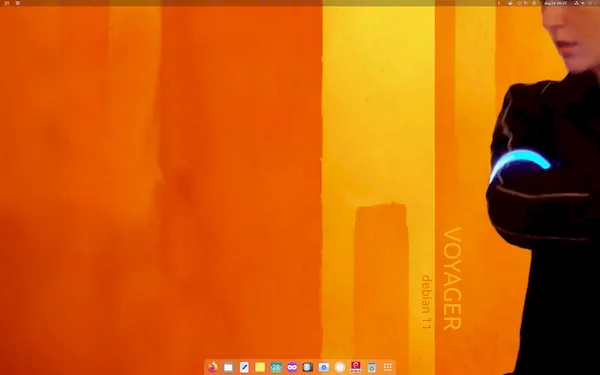
Voyager Live 11 é derivada do recém-lançado Debian 11 “Bullseye” e vem com uma variedade de firmware não-livre pré-instalado. Ele vem com ambiente de desktop GNOME 3.38, kernel Linux 5.10, Firefox 78.13 e LibreOffice 7.0.
Desta vez, o lançamento do Voyager Live 11 preservou a estrutura interna do Debian 11 para evitar quaisquer problemas de segurança e todas as atualizações de pacotes vêm de espelhos oficiais do Debian.
O Voyager Live 11 é também um lançamento mais internacional, pois todos os idiomas e traduções foram preservados.
Além disso, Voyager melhorou o “Box” com novos scripts, como o script “Switch” que permite alternar com um clique entre o ambiente do Debian 11 e do Voyager 11.
Outros scripts fornecem maneiras de modificar várias opções do Conky, instalar extensões do GNOME, alternar para o modo PC Tablet com rotação de tela com um clique, papéis de parede do Voyager, opções de restauração, instalação do Wine Staging, entre muitos outros.
Para saber mais sobre essa versão da distribuição, acesse a nota de lançamento.
Baixe e experimente o Voyager Live 11
A imagem ISO do Voyager Live 11 já pode ser baixada acessando a página de download da distribuição.
Verifique se a imagem ISO está corrompida
Antes de gravar a imagem ISO que você baixou, verifique se ela está corrompida usando o tutorial abaixo:
Como verificar se uma imagem ISO está corrompida
Como gravar uma imagem ISO no Linux
Quem precisar gravar a imagem ISO após o download, pode usar esse tutorial do blog:
Como gravar uma imagem ISO Usando o Nautilus
Como gravar uma imagem ISO usando o Terminal
Como criar um pendrive de instalação
Como criar um pendrive inicializável com GNOME Disks
Como criar um pendrive inicializável com o Etcher no Linux